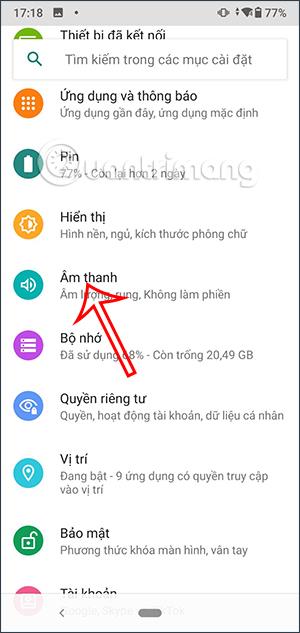V skladu z nastavitvami v sistemu bo, ko pritisnete nekaj na svojem telefonu Android, prišlo do učinka vibriranja, kar bo uporabniku prineslo bolj realistične interakcije. Vendar v resnici mnogim ljudem ni všeč ta sistemski način povratne zanke in se jim zdi nepotreben pri uporabi telefona. Če je tako, vam ta učinek vibriranja ni všeč in ga ne želite uporabljati, lahko izklopite sistemske haptične povratne informacije v telefonu Android v skladu s spodnjim člankom.
Kako izklopiti sistemske haptične povratne informacije v sistemu Android
Korak 1:
V vmesniku telefona kliknite Nastavitve in nato izberite Zvok za prilagoditev. Ko preklopite na nov vmesnik, kliknite Napredno , da razširite vmesnik in prilagodite razdelek Zvok v telefonu.


2. korak:
Spodaj je prikazanih še nekaj prilagoditev, vidite možnost Vibriranje ob dotiku . To nastavitev bomo izklopili , da izklopimo sistemske haptične povratne informacije na telefonih Android.


Kako izklopiti sistemske haptične povratne informacije v sistemu Android 13
Korak 1:
Na telefonih Android 13 kliknete tudi Nastavitve in nato izberete Zvok in vibriranje . Zdaj se pomaknite navzdol in kliknite na Tipne in zvočne povratne informacije .

2. korak:
Če želite izklopiti haptične povratne informacije, premaknite stikalo na Haptic Feedback v levo . Če ga želite uporabiti, lahko prilagodite intenzivnost v spodnji vrstici intenzivnosti haptičnih povratnih informacij.